Or you want a quick look: Cách chèn siêu liên kết trong Adobe Photoshop
Chèn link vào ảnh trong Photoshop hay Adobe Illustrator không quá khó. Mobitool sẽ hướng dẫn bạn cách chèn link trong Adobe Illustrator và Photoshop.

Adobe là hãng phần mềm đồ họa nổi tiếng nhất thế giới với nhiều sản phẩm chất lượng, nổi bật trong đó là Adobe Photoshop và Illustrator.
- Adobe Photoshop là phần mềm chỉnh sửa ảnh chuyên nghiệp. Bạn dễ dàng tìm thấy ở đây mọi tính năng “làm đẹp” ảnh cần thiết từ chỉnh kích thước, chèn chữ, làm mờ nền tới thay đổi độ sáng, sắc thái ảnh. Nó được đánh giá là phần mềm đồ họa Bitmap mạnh nhất.
- Adobe Illustrator là phần mềm chuyên về thiết kế đồ họa, đặc biệt dành cho những ai đang cần chỉnh sửa vector. Với Illustrator, bạn dễ dàng thiết kế banner, hình ảnh quảng cáo sắc nét, ấn tượng mà không cần đến ảnh chụp bằng máy ảnh.
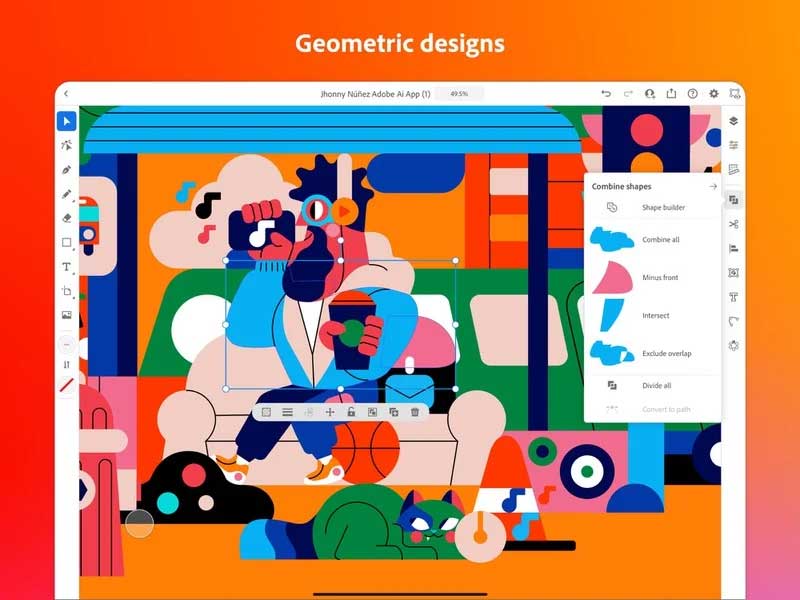
Nhìn chung, cả Adobe Photoshop và Illustrator đều hữu ích với những ai làm trong ngành thiết kế. Về cơ bản, chúng khá dễ dùng, tuy nhiên, việc chèn link trong Illustator & Photoshop lại hơi phức tạp một chút với người mới. Nếu cũng thấy như thế, mời bạn tham khảo hướng dẫn chèn link trong Adobe Photoshop và Illustrator dưới đây.
Cách chèn siêu liên kết trong Adobe Photoshop
Tải Photoshop Tải Photoshop cho Mac
Slice trong Photoshop là cách dễ nhất để bạn thêm link vào ảnh. Một điều cần lưu ý ở đây là bạn sẽ phải lưu và chia sẻ tài liệu dưới dạng file HTML.
- Sau khi chọn ảnh hoặc text bạn muốn thêm một hyperlink, trong Photoshop, click chuột phải vào công cụ Crop > Slice ở menu mở rộng và trỏ chuột vào icon hình con dao hoặc nhấn phím
C.
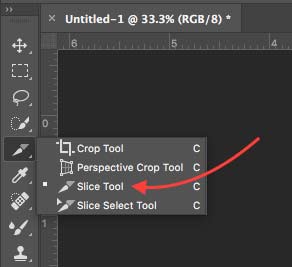
- Click chuột phải vào ảnh mới chèn và chọn Edit Slice Options…
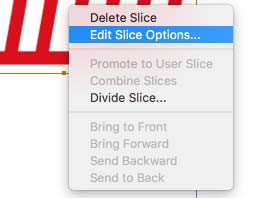
- Trong hộp thoại vừa được mở ra, bạn chèn link vào trường URL và click OK. Nếu muốn liên kết mở trong một cửa sổ mới, hãy chọn _blank từ menu Target. Nhấp vào OK.
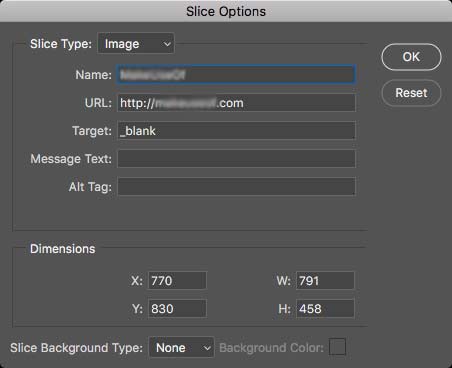
- Sau khi đã sẵn sàng lưu file, bạn click File > Export > Save for Web (Legacy).
- Bạn chọn Preset trong hộp thoại vừa xuất hiện. Bạn có thể chọn lưu dưới dạng JPG hoặc PNG và click vào Save.
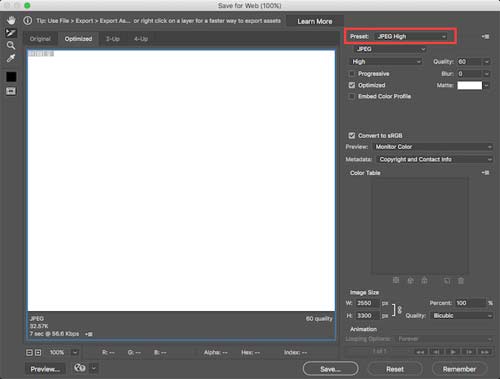
- Trong hộp thoại tiếp theo, nhập tên file và nhấp vào File Format > HTML and Images > Save.
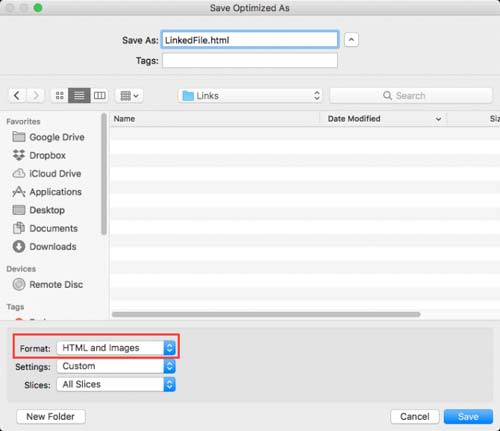
Hướng dẫn chèn link trong Adobe Illustrator
Tải Adobe Illustrator Tải Adobe Illustrator cho Mac
Việc chèn link vào ảnh trong Adobe Illustrator được thực hiện dễ dàng hơn, nhưng bạn sẽ phải lưu file dưới dạng một file PDF. Để thêm liên kết trong Adobe Illustrator, bạn thực hiện như sau:
- Chọn công cụ Text (phím tắt T) và chèn link vào phía trên của ảnh hoặc đối tượng theo ý muốn để thêm liên kết. Đảm bảo rằng khi bạn chèn link, liên kết xuất hiện dưới dạng http://.
- Bạn sẽ cần phải tìm một cách để ẩn text của link. Bạn có thể đặt nó đằng sau đối tượng bằng cách click chuột phải và chọn Arrange > Send to Back. Ngoài ra, bạn cũng có thể thay đổi màu sắc thành màu trùng với nền hoặc đối tượng mình đang liên kết, nếu nó là màu đơn sắc.
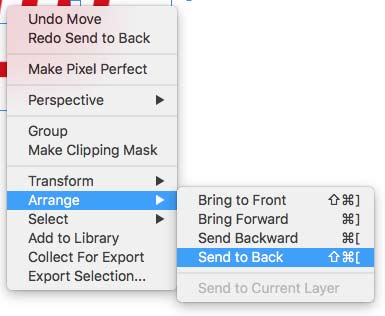
- Click File < Save as.
- Trong hộp thoại vừa mở, bạn thêm tên file và chọn định dạng PDF.
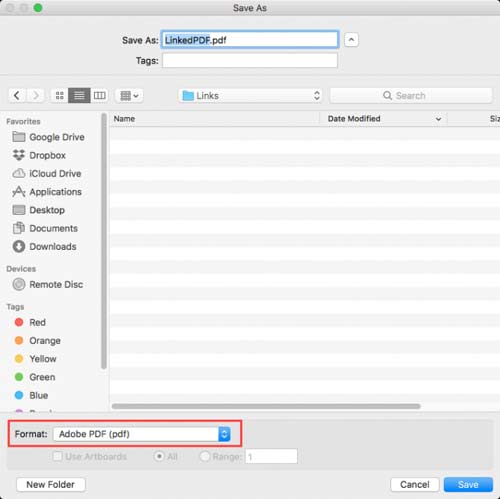
Phương pháp này không hoạt động với hộp text. Nếu bạn muốn chèn một link vào text, bạn có thể thực hiện theo các bước như trên, nhưng sẽ phải chuyển đổi text thành outline trước tiên. Để làm được điều đó, hãy nhấp chuột phải vào hộp text và chọn Create Outlines. Nhưng sau đó bạn sẽ không thể chỉnh sửa text được nữa.
Chèn link vào ảnh trong Photoshop hay Adobe Illustrator không quá khó. Mobitool sẽ hướng dẫn bạn cách chèn link trong Adobe Illustrator và Photoshop.

Adobe là hãng phần mềm đồ họa nổi tiếng nhất thế giới với nhiều sản phẩm chất lượng, nổi bật trong đó là Adobe Photoshop và Illustrator.
- Adobe Photoshop là phần mềm chỉnh sửa ảnh chuyên nghiệp. Bạn dễ dàng tìm thấy ở đây mọi tính năng “làm đẹp” ảnh cần thiết từ chỉnh kích thước, chèn chữ, làm mờ nền tới thay đổi độ sáng, sắc thái ảnh. Nó được đánh giá là phần mềm đồ họa Bitmap mạnh nhất.
- Adobe Illustrator là phần mềm chuyên về thiết kế đồ họa, đặc biệt dành cho những ai đang cần chỉnh sửa vector. Với Illustrator, bạn dễ dàng thiết kế banner, hình ảnh quảng cáo sắc nét, ấn tượng mà không cần đến ảnh chụp bằng máy ảnh.
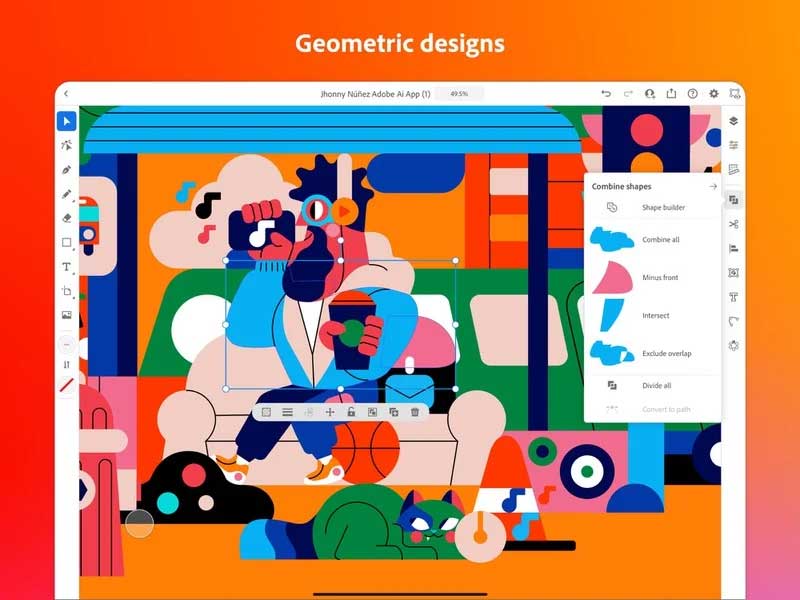
Nhìn chung, cả Adobe Photoshop và Illustrator đều hữu ích với những ai làm trong ngành thiết kế. Về cơ bản, chúng khá dễ dùng, tuy nhiên, việc chèn link trong Illustator & Photoshop lại hơi phức tạp một chút với người mới. Nếu cũng thấy như thế, mời bạn tham khảo hướng dẫn chèn link trong Adobe Photoshop và Illustrator dưới đây.
Cách chèn siêu liên kết trong Adobe Photoshop
Tải Photoshop Tải Photoshop cho Mac
Slice trong Photoshop là cách dễ nhất để bạn thêm link vào ảnh. Một điều cần lưu ý ở đây là bạn sẽ phải lưu và chia sẻ tài liệu dưới dạng file HTML.
- Sau khi chọn ảnh hoặc text bạn muốn thêm một hyperlink, trong Photoshop, click chuột phải vào công cụ Crop > Slice ở menu mở rộng và trỏ chuột vào icon hình con dao hoặc nhấn phím
C.
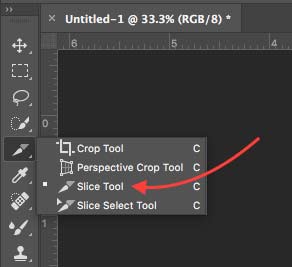
- Click chuột phải vào ảnh mới chèn và chọn Edit Slice Options…
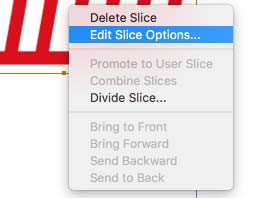
- Trong hộp thoại vừa được mở ra, bạn chèn link vào trường URL và click OK. Nếu muốn liên kết mở trong một cửa sổ mới, hãy chọn _blank từ menu Target. Nhấp vào OK.
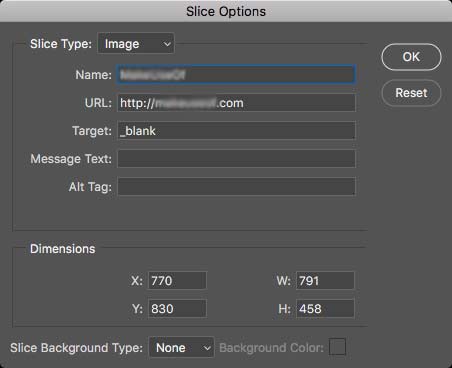
- Sau khi đã sẵn sàng lưu file, bạn click File > Export > Save for Web (Legacy).
- Bạn chọn Preset trong hộp thoại vừa xuất hiện. Bạn có thể chọn lưu dưới dạng JPG hoặc PNG và click vào Save.
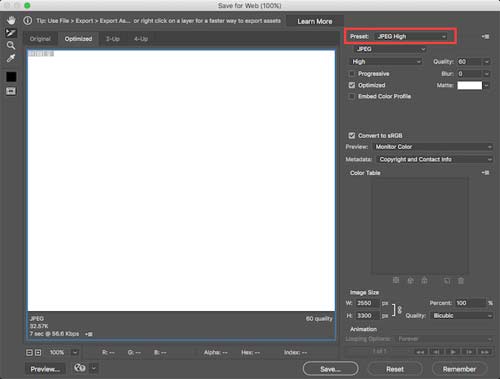
- Trong hộp thoại tiếp theo, nhập tên file và nhấp vào File Format > HTML and Images > Save.
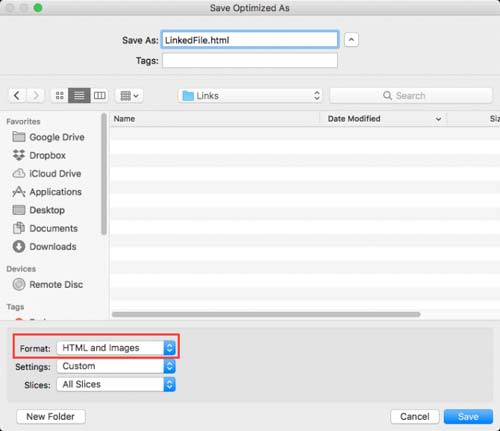
Hướng dẫn chèn link trong Adobe Illustrator
Tải Adobe Illustrator Tải Adobe Illustrator cho Mac
Việc chèn link vào ảnh trong Adobe Illustrator được thực hiện dễ dàng hơn, nhưng bạn sẽ phải lưu file dưới dạng một file PDF. Để thêm liên kết trong Adobe Illustrator, bạn thực hiện như sau:
- Chọn công cụ Text (phím tắt T) và chèn link vào phía trên của ảnh hoặc đối tượng theo ý muốn để thêm liên kết. Đảm bảo rằng khi bạn chèn link, liên kết xuất hiện dưới dạng http://.
- Bạn sẽ cần phải tìm một cách để ẩn text của link. Bạn có thể đặt nó đằng sau đối tượng bằng cách click chuột phải và chọn Arrange > Send to Back. Ngoài ra, bạn cũng có thể thay đổi màu sắc thành màu trùng với nền hoặc đối tượng mình đang liên kết, nếu nó là màu đơn sắc.
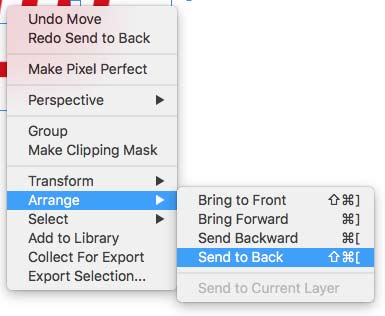
- Click File < Save as.
- Trong hộp thoại vừa mở, bạn thêm tên file và chọn định dạng PDF.
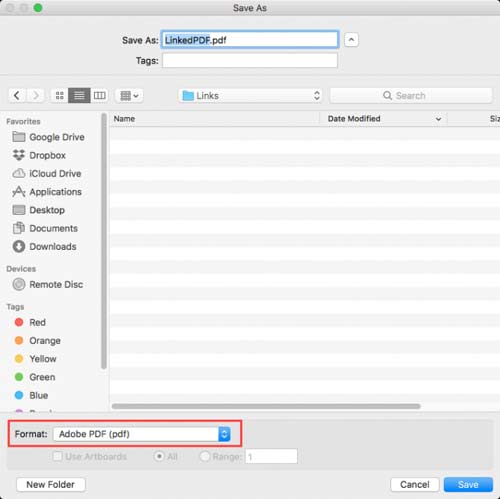
Phương pháp này không hoạt động với hộp text. Nếu bạn muốn chèn một link vào text, bạn có thể thực hiện theo các bước như trên, nhưng sẽ phải chuyển đổi text thành outline trước tiên. Để làm được điều đó, hãy nhấp chuột phải vào hộp text và chọn Create Outlines. Nhưng sau đó bạn sẽ không thể chỉnh sửa text được nữa.